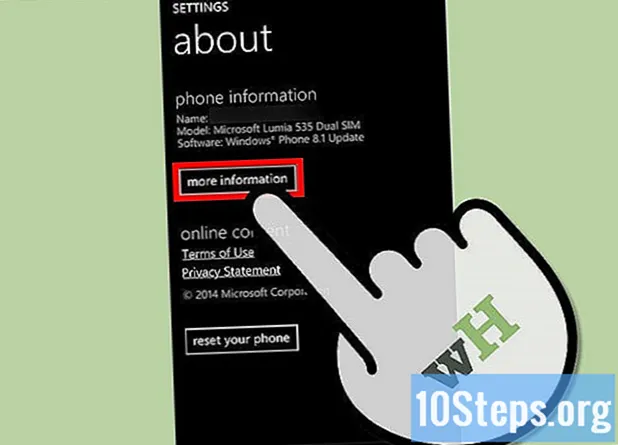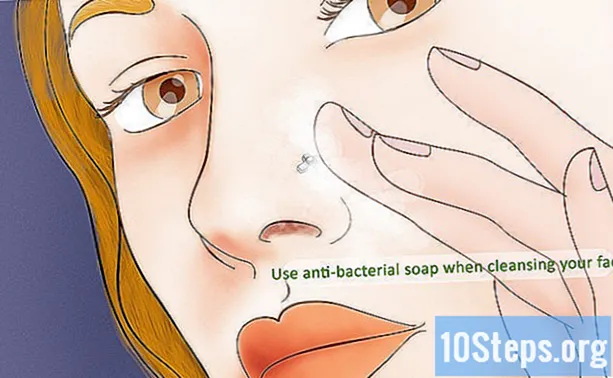Saturs
Jūsu PSP var izveidot savienojumu ar internetu, ja vien jums ir piekļuve bezvadu tīklam, kas ļaus jums sērfot tīmeklī un spēlēt pret citiem cilvēkiem tiešsaistē. Lai izveidotu savienojumu ar internetu, PSP ir jāiestata tīkla savienojums.
Pakāpieni
Pārbaudiet, vai WLAN slēdzis ir ieslēgts. Jūsu PSP ir fizisks slēdzis, kas aktivizē bezvadu adapteri. Ja tas ir izslēgts, jūs nevarēsit izveidot savienojumu ar bezvadu tīklu.
- PSP-1000 un PSPgo slēdzis atrodas ierīces kreisajā pusē blakus analogajai nūjai. Pārvietojiet slēdzi uz augšu, lai aktivizētu bezvadu adapteri.
- PSP-2000 un -3000 WLAN slēdzis atrodas ierīces augšpusē. Pārvietojiet slēdzi pa labi, lai aktivizētu bezvadu adapteri.

Pārbaudiet tīkla drošības konfigurāciju. Lielākā daļa mūsdienu tīklu nodrošina WPA2 drošību, kas var radīt problēmas ar PSN. Jums ir jāpārliecinās, vai bezvadu drošība ir pareizi konfigurēta jūsu PSP, lai varētu pievienoties tīklam.- Tīklā savienotā datorā atveriet maršrutētāja konfigurācijas lapu. Plašāku informāciju skatiet šajā rokasgrāmatā.
- Dodieties uz sadaļu "Bezvadu".
- Mainiet drošības veidu uz "WPA-PSK + WPA2-PSK" vai "WPA2 Personal TKIP + AES".
- Pārliecinieties, vai MAC adrešu filtrēšana nav ieslēgta, vai pievienojiet PSP MAC adresi baltajam sarakstam, ja tāda ir.

Atjauniniet savu PSP. Ja vēlaties izveidot savienojumu ar bezvadu tīklu, jums būs jādarbina vismaz versija 2.0 vai jaunāka. Skatiet šo rokasgrāmatu, lai iegūtu sīkāku informāciju par to, kā atjaunināt PSP bez tīkla savienojuma. PSP pašlaik ir versija 6.60 (galīgā redakcija).
Atveriet izvēlni Iestatījumi. To var atrast XMB PSP izvēlnes kreisajā pusē.

Atlasiet opciju “Tīkla iestatījumi”, kas atrodas izvēlnes Iestatījumi apakšā.
Atlasiet "Infrastruktūras režīms". Tas ļaus jūsu PSP izveidot savienojumu ar bezvadu tīklu. Ad-Hoc režīmu izmanto, lai tieši izveidotu savienojumu ar citu PSP sistēmu.
Atlasiet "". Tas izveidos jaunu savienojumu, kas tiks saglabāts jūsu PSP, ļaujot nākotnē automātiski izveidot savienojumu ar to pašu tīklu. PSP var saglabāt līdz desmit tīkliem.
Atlasiet “Skenēt”, lai meklētu vietējos bezvadu tīklus. Pārliecinieties, vai atrodaties bezvadu maršrutētāja darbības diapazonā.
- Ja vēlaties, tīkla vārdu varat ievadīt manuāli. Tas ir noderīgi, ja tas neizraida savu SSID.
Atlasiet savu tīklu. Kad meklēšana būs pabeigta, tiks parādīts pieejamo tīklu saraksts. Atlasiet to, ar kuru vēlaties izveidot savienojumu. Katra tīkla signāla stiprums tiks parādīts sarakstā. Lai iegūtu vislabāko veiktspēju, izmantojiet tīklu, kura signāla stiprums pārsniedz 50%.
Apstipriniet tīkla nosaukumu. Tiks parādīts lodziņš ar tīkla SSID. Jūs varat veikt izmaiņas, taču lielākajai daļai lietotāju nebūs problēmu atstāt vārdu tādu, kāds tas ir. Nospiediet labo pogu, lai turpinātu.
Atlasiet drošības iestatījumus. Ja maršrutētāju konfigurējāt atbilstoši iepriekšējām darbībām, jums jāizvēlas "WPA-PSK (AES)". Ja piekļuves punktam, uz kuru zvanāt, nav paroles, atlasiet “Nav”.
Ievadiet savu paroli. Pēc drošības veida ievadīšanas ievadiet bezvadu savienojuma paroli. Tīkla paroles nosaka atšķirības starp mazajiem un lielajiem burtiem, tāpēc ir svarīgi iegūt pareizo paroli. Jūs varat atrast savu paroli maršrutētāja drošības iestatījumu lapā.
Atlasiet “Viegli”. Tas automātiski konfigurēs jūsu PSP IP adreses iegūšanai no maršrutētāja. Lielākā daļa lietotāju var izvēlēties “Viegli”, neuztraucoties. Ja vēlaties vairāk kontrolēt procesu vai ja jums ir PPPoE savienojums, atlasiet “Pielāgot”. Jums tiks lūgts manuāli ievadīt IP adresi.
Ievadiet sava savienojuma vārdu. Pēc noklusējuma savienojumam būs tāds pats nosaukums kā jūsu SSID. Varat to mainīt uz kaut ko, kuru jūs varat ātrāk identificēt, piemēram, “Mājas” vai “Birojs”.
Pārskatiet iestatījumus. Tiks parādīts saraksts ar visiem jūsu iestatījumiem. Pārliecinieties, ka viss ir pareizi, pēc tam nospiediet labo taustiņu virziena spilventiņā, lai turpinātu. Lai saglabātu iestatījumus, nospiediet pogu “X”.
- Pārbaudiet savienojumu. Pēc iestatījumu saglabāšanas jums būs iespēja pārbaudīt savienojumu. Jūsu PSP mēģinās izveidot savienojumu ar internetu. Rezultātu ekrānā pārbaudiet ierakstu "Interneta savienojums". Ja teikts “Veiksmīgs”, tas nozīmē, ka jūsu savienojums ir izveidots pareizi.